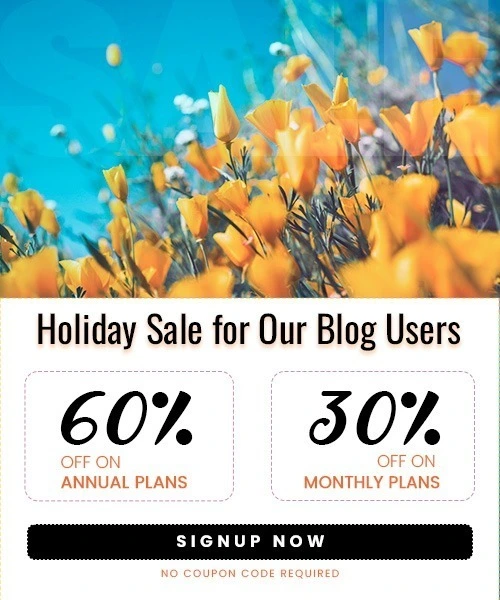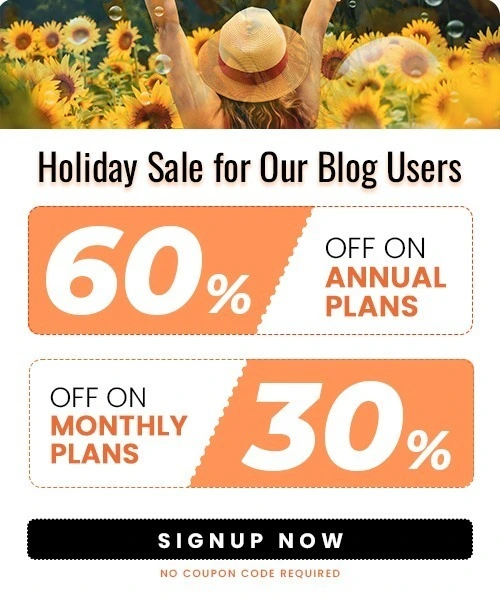Hintergrundfarbe in Instagram-Story ändern (2025)
Last Updated on September 25, 2025 by Himanshu Rawat
Findest du den Standardhintergrund deiner Instagram-Story etwas langweilig? Du bist nicht allein. Über 500 Millionen Nutzer interagieren täglich mit Instagram Stories – bei so viel Inhalt auf der Plattform ist ein visuell ansprechender Auftritt wichtiger denn je.
Aber keine Sorge, kreative Köpfe – dieser Leitfaden zeigt dir vier einfache Möglichkeiten, wie du die Hintergrundfarbe deiner Instagram-Story ändern kannst.
Von Farbtönungen über Farbverläufe bis hin zu Fotos als Hintergrund – wir zeigen dir alle Optionen, inklusive ein paar kreativer Tipps. Mach dich bereit, deine Stories in visuell auffällige Erlebnisse zu verwandeln, die wirklich herausstechen!
Warum solltest du die Hintergrundfarbe deiner Instagram-Story ändern?
Der Standardhintergrund von Instagram Stories ist zwar schlicht – aber mal ehrlich: auch ein wenig langweilig. Warum beim Gewöhnlichen bleiben, wenn ein Farbakzent deine Story sofort aufwerten kann?
Hier sind ein paar überzeugende Gründe, warum du die Hintergrundfarbe ändern solltest:
- Steigere deine Ästhetik: Die richtige Farbe kann das gesamte Erscheinungsbild deiner Story verändern. Sie setzt die Stimmung, hebt deinen Inhalt hervor und sorgt dafür, dass Nutzer stehen bleiben und zusehen.
- Stärke deine Markenidentität: Für Unternehmen und Influencer ist die Nutzung der eigenen Markenfarben in Stories ein effektiver Weg, ein professionelles und einheitliches Erscheinungsbild zu vermitteln.
- Erleichtere das Story-Verständnis: Bei längeren Stories oder mehreren Slides können unterschiedliche Hintergrundfarben helfen, Inhalte optisch zu gliedern und das Verständnis zu verbessern.
- Zeige deine Kreativität: Instagram Stories sind ein Spielplatz für kreative Ideen. Farben, Verläufe oder Muster helfen dir, deine Persönlichkeit auszudrücken und dich von der Masse abzuheben.
Durch die bewusste Gestaltung des Hintergrunds machst du deine Story interaktiver und ansprechender für deine Zuschauer.
So änderst du die Hintergrundfarbe in Instagram-Stories: Einfarbiger Hintergrund
Beginnen wir mit der einfachsten Methode: dem einfarbigen Hintergrund. Diese klassische Technik verwandelt deine Story in eine saubere Leinwand – ideal für kreative Gestaltung.
So geht’s:
- Öffne Instagram und tippe auf das Pluszeichen (+) unten auf dem Bildschirm. Wähle „Story“, um eine neue Story zu erstellen.
- Nimm ein Foto oder Video auf oder wähle eines aus deiner Galerie.
- Tippe oben rechts auf die drei Punkte „…“ und wähle „Zeichnen“.
- Oben erscheinen verschiedene Zeichenwerkzeuge. Wähle das Stift-Symbol (normalerweise als Marker dargestellt).
- Wähle unten aus der Farbpalette deine gewünschte Farbe oder nutze den Farbpicker, um eine Farbe aus deinem Bild auszuwählen.
- Drücke lange in die Mitte des Bildschirms – der gesamte Bildschirm wird mit der gewählten Farbe gefüllt.
- Wähle das Radiergummi-Symbol. Stelle die Größe des Pinsels mit dem Schieberegler links ein.
- Ziehe deinen Finger über den Bildschirm, um Teile der Farbe zu entfernen – wie bei einem Rubbellos.
- Möchtest du etwas rückgängig machen? Nutze den Rückgängig-Button oben.

Tipp: Wähle Farben passend zu deiner Stimmung oder deinem Thema. Weiter unten zeigen wir dir noch kreativere Varianten!
So änderst du die Hintergrundfarbe in Instagram-Stories: Farbverlauf
Bereit für ein Upgrade vom einfachen Farbton? Mit Farbverläufen kannst du deine Story visuell aufwerten und ihr Tiefe verleihen.
So geht’s:
- Öffne Instagram und erstelle eine neue Story über das Pluszeichen (+).
- Tippe auf das „Aa“-Symbol auf der linken Seite, um in den Textmodus zu gelangen.
- Wähle unten rechts den gewünschten Farbverlauf-Hintergrund aus. Instagram zeigt dir automatisch verschiedene Kombinationen.
- Tippe nun auf das Sticker-Symbol oben in der Mitte.
- Wähle das Symbol mit dem Foto-Sticker („++“) aus, um ein Bild aus deiner Galerie einzufügen.
- Passen Sie Größe und Position nach Ihren Wünschen an und teilen Sie es dann.

Tipp: Du kannst zusätzlich Sticker, Texte oder Emojis hinzufügen, um den Look zu vervollständigen!
So änderst du die Hintergrundfarbe in Instagram-Stories: Foto als Hintergrund
Du willst deine Story mit einem Foto persönlicher oder thematischer gestalten? Dann nutze einfach ein Bild als Hintergrund!
So funktioniert es:
- Öffne Instagram und gehe in den Story-Modus (wie oben beschrieben).
- Öffne deine Galerie und wähle das Foto aus, das du als Hintergrund nutzen möchtest.
- Tippe auf das Sticker-Symbol oben im Bildschirm.
- Suche nach „Foto“ oder wähle das entsprechende Symbol (oft ein kleiner Bilderrahmen).
- Füge das gewünschte Bild als Sticker-Element hinzu.
- Skaliere und positioniere das Foto mit zwei Fingern nach Wunsch.
- Jetzt kannst du Text, Emojis oder andere Sticker darüberlegen.

Tipp: Probiere unterschiedliche Fotos aus – Muster, Landschaften oder Texturen können den Gesamteindruck deiner Story stark beeinflussen!
So änderst du die Hintergrundfarbe in Instagram-Stories: Farbton (Tint) hinzufügen
Wenn du deinen Hintergrund nur dezent verändern willst, ist ein Farb-Tint die perfekte Wahl.
- Öffnen Sie Instagram und rufen Sie den Story-Erstellungsbildschirm auf. (Sie sind inzwischen ein Profi darin, also können Sie den Vorgang bei Bedarf überspringen!)
- Wähle ein Foto oder Video aus der Galerie oder nimm eines auf.
- Tippe oben rechts auf die drei Punkte „…“.

- Wähle „Zeichnen“ aus dem Menü.
- Tippe auf das Pinsel-Symbol oben.

- Wähle eine Farbe aus der Palette oder tippe lange auf eine Farbe, um den Farbwähler zu öffnen.
- Drücke lange in die Mitte des Bildschirms – der Hintergrund wird getönt.
- Drücke ein zweites Mal für eine kräftigere Tönung.
- Ein drittes Mal macht den Hintergrund komplett deckend.
Für einen stärkeren Farbton wiederholen (optional): Für einen stärkeren Farbton können Sie erneut vorsichtig auf den Bildschirm tippen und ihn gedrückt halten. Beachten Sie jedoch: Zu starker Farbton kann den Inhalt verdecken.
Fazit
Jetzt weißt du, wie du deine Instagram-Story-Hintergründe mit einfarbigen Flächen, Farbverläufen, Fotos oder Farb-Tints gestaltest. Kleine Änderungen – große Wirkung!
Experimentiere, kombiniere verschiedene Elemente und entdecke deinen Stil. Was am besten funktioniert, hängt vom Thema deiner Story ab. Also: ran an die Farben und viel Spaß beim Gestalten!
Häufig gestellte Fragen (FAQs)
1. Wie kann ich die Hintergrundfarbe in meiner Instagram-Story ändern?
So änderst du den Hintergrund deiner Story:
- Öffne Instagram und erstelle eine neue Story.
- Nimm ein Bild auf oder wähle eines aus deiner Galerie.
- Tippe oben rechts auf das Zeichnen-Werkzeug (die Wellenlinie).
- Wähle eine Farbe aus der Palette.
- Tippe und halte auf dem Bildschirm – der Hintergrund ändert sich zur gewählten Farbe.
2. Wie bekomme ich einen schwarzen Hintergrund in meine Story?
So geht’s:
- Öffne Instagram und erstelle eine neue Story.
- Lade ein Bild oder nimm eines auf.
- Tippe auf das Zeichnen-Werkzeug.
- Wähle die Farbe Schwarz aus.
- Drücke und halte auf den Bildschirm – der Hintergrund wird schwarz.
3. Wie ändere ich den Hintergrund beim Teilen eines Beitrags in meiner Story?
So klappt’s:
- Tippe unter einem Beitrag auf „Teilen“ → „In deiner Story posten“.
- Wenn der Beitrag in deiner Story erscheint, tippe den Hintergrund an.
- Nutze das Farbauswahl-Werkzeug, um eine andere Farbe auszuwählen.
- Für benutzerdefinierte Hintergründe: Mache einen Screenshot des Beitrags, bearbeite ihn und lade ihn manuell in die Story hoch.
4. Wie mache ich den Hintergrund in meiner Instagram-Story unscharf (blur)?
So geht’s:
- Nimm ein Bild auf oder lade eines hoch.
- Tippe auf die drei Punkte „…“ → Wähle „Zeichnen“.
- Wähle das Marker-Werkzeug (zweite Option).
- Wähle die Unschärfe-Funktion.
- Tippe und halte den Bereich, den du unscharf machen willst.
5. Wie ändere ich die Ebene (Layer) in meiner Instagram-Story?
So verschiebst du Elemente nach vorn oder hinten:
- Tippe und halte auf ein Element (z. B. Sticker, Text).
- Ein Menü erscheint (je nach Version), in dem du „In den Vordergrund“ oder „In den Hintergrund“ wählen kannst.
- Alternativ: Lösche und füge das Element neu hinzu – neue Elemente liegen automatisch oben.